คำแนะนำการใช้งานสำหรับ Tenorshare ReiBoot
คำแนะนำการใช้งานสำหรับ Windows
ลองใช้ ReiBoot เลยตอนนี้
Tenorshare ReiBoot ช่วยให้คุณดาวน์เกรด macOS ไปยังเวอร์ชันก่อนหน้าได้อย่างง่ายดายโดยไม่สูญเสียข้อมูล ใช้เครื่องมือนี้เพื่อย้อนระบบ macOS ของคุณกลับไปเป็นเวอร์ชันเดิมได้อย่างรวดเร็วและปลอดภัย
ลองใช้ ReiBoot เลยตอนนี้
หากคุณต้องการย้อนกลับ macOS เป็นเวอร์ชันก่อนหน้าเนื่องจากปัญหาความเข้ากันได้ ReiBoot คือทางเลือกที่ดีที่สุด มอบวิธีที่ง่าย ไม่ยุ่งยาก ประหยัดเวลา เพียงไม่กี่คลิกก็สามารถดาวน์เกรดเวอร์ชัน macOS ได้โดยที่ ReiBoot จะจัดการทุกขั้นตอนให้คุณ
ในคู่มือนี้ เราจะแนะนำวิธีดาวน์เกรดอุปกรณ์ Mac ของคุณ เพียงดาวน์โหลดและติดตั้ง ReiBoot บนคอมพิวเตอร์ จากนั้นทำตามขั้นตอนด้านล่าง
ขั้นตอนที่ 1 เชื่อมต่อ Mac สองเครื่อง
เปิดใช้งาน ReiBoot บนคอมพิวเตอร์ของคุณ แล้วเชื่อมต่อ Mac สองเครื่อง หรือ Mac กับ Windows หลังจากเชื่อมต่อแล้ว คลิกที่ “ฟีเจอร์เพิ่มเติม” ที่มุมล่างซ้าย จากนั้นเลือก "อัปเกรด/ดาวน์เกรด macOS" เพื่อดำเนินการต่อ

ขั้นตอนที่ 2 เลือกตัวเลือกการดาวน์เกรด
ไม่ว่าจะเป็นเวอร์ชันเบต้าหรือเวอร์ชันเต็ม ให้เลือกโหมด "ดาวน์เกรด" แล้วคลิกปุ่มด้านล่างเพื่อดำเนินการต่อ
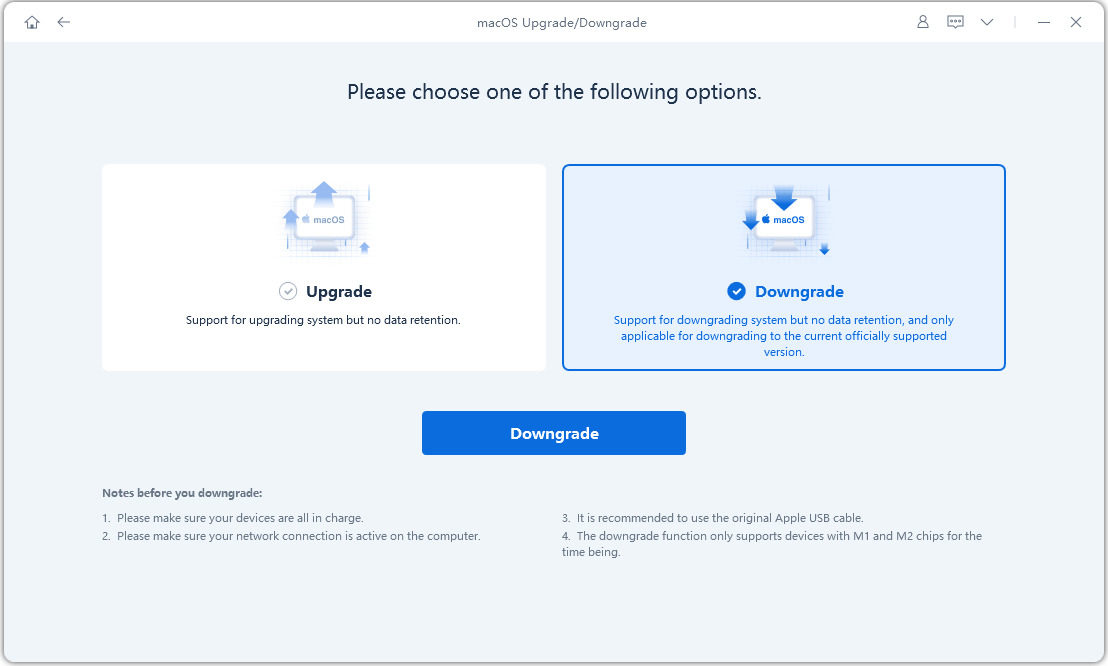
ขั้นตอนที่ 3 เข้าสู่โหมด DFU
ทำตามคำแนะนำด้านล่างเพื่อเข้าสู่โหมด DFU บน Mac ของคุณ วิธีการจะแตกต่างกันไปตามรุ่นของ Mac โปรดตรวจสอบให้แน่ใจว่าเลือกวิธีที่ตรงกับรุ่นของคุณ
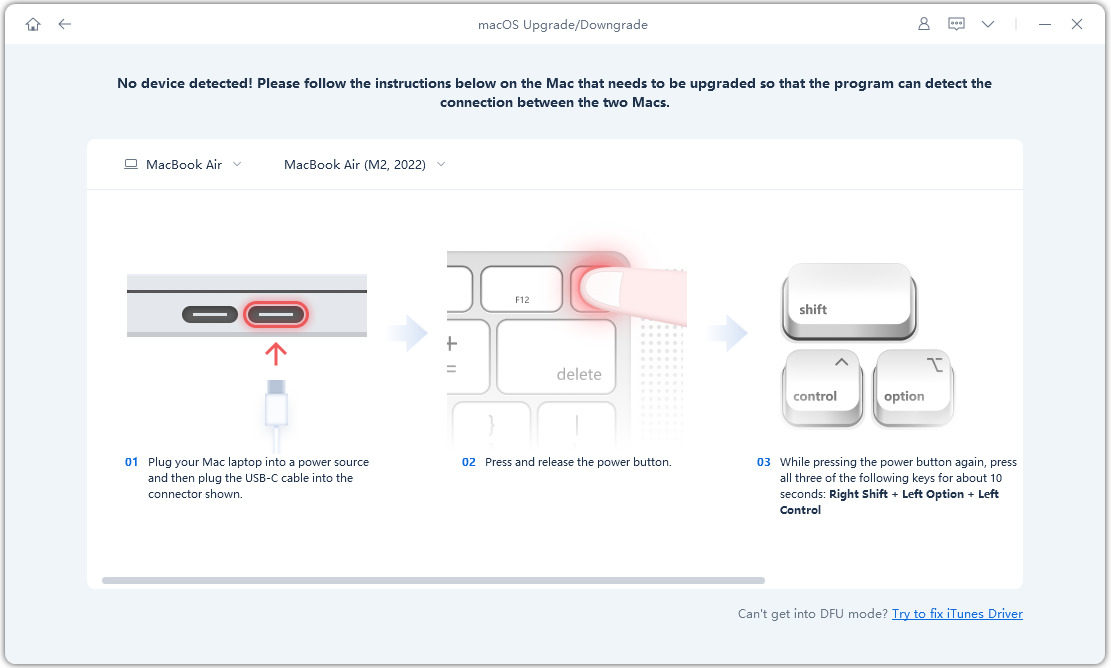
ขั้นตอนที่ 4 ดาวน์โหลดแพ็กเกจเฟิร์มแวร์
ReiBoot จะตรวจสอบเวอร์ชัน macOS ของคุณโดยอัตโนมัติและแสดงเฟิร์มแวร์ที่สามารถดาวน์เกรดได้ คลิก “ดาวน์โหลด” เพื่อรับแพ็กเกจเฟิร์มแวร์
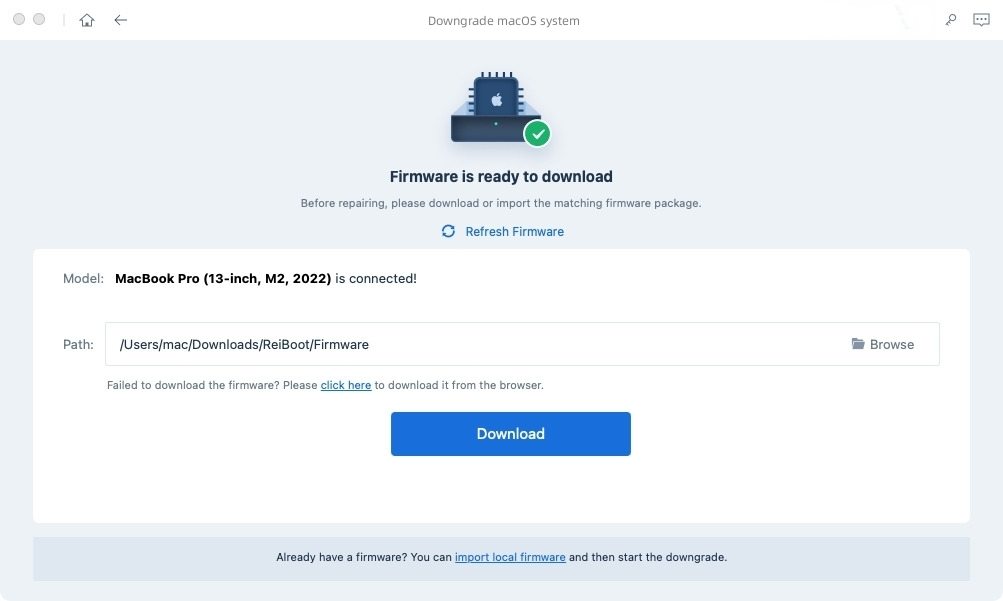
การดาวน์โหลดเฟิร์มแวร์อาจใช้เวลาสองสามนาที โปรดรอจนกว่าจะเสร็จสมบูรณ์
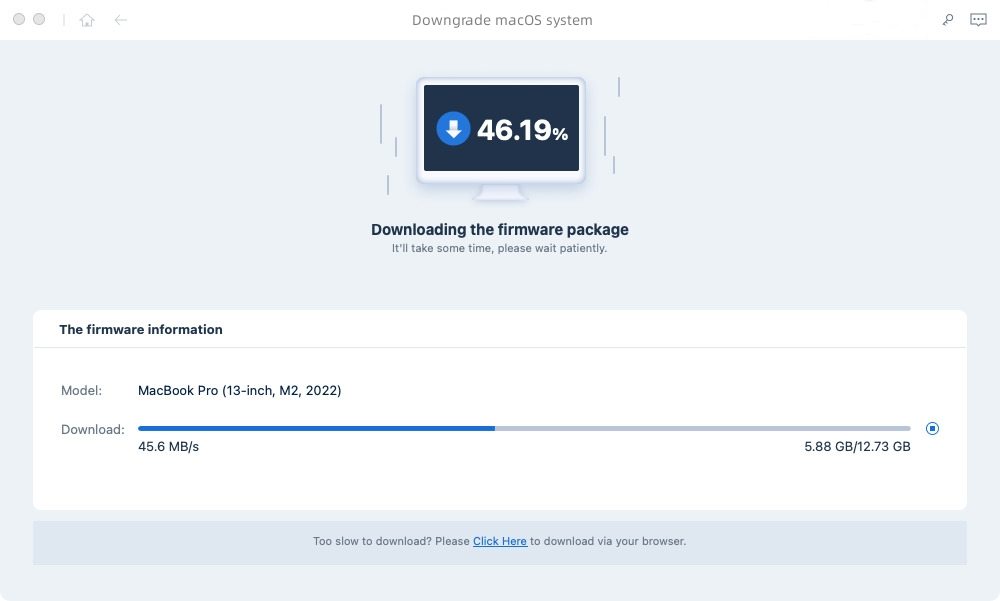
หมายเหตุ:
1. ขณะนี้ไม่สามารถกู้คืน IPSW ที่ไม่ได้รับการลงนามโดย Apple ผ่าน ReiBoot ได้ หากเวอร์ชัน macOS ไม่รองรับการดาวน์เกรด ระบบจะแจ้งว่าไม่พบเฟิร์มแวร์สำหรับดาวน์เกรด

คุณสามารถเข้าไปที่ เว็บไซต์ IPSW เพื่อตรวจสอบว่าเฟิร์มแวร์ใดบ้างที่ Apple ยังลงนามอยู่
ขั้นตอนที่ 5 เริ่มกระบวนการดาวน์เกรด
เมื่อดาวน์โหลดแพ็กเกจเฟิร์มแวร์เรียบร้อยแล้ว ให้คลิก ‘เริ่มดาวน์เกรด’ เพื่อเริ่มกระบวนการดาวน์เกรด macOS

การเริ่มดาวน์เกรดจะลบข้อมูลและการตั้งค่าทั้งหมดออกจาก Mac ของคุณ โปรดตรวจสอบให้แน่ใจว่าคุณได้สำรองข้อมูลเรียบร้อยแล้ว หากยืนยันแล้วให้คลิกปุ่ม “ดำเนินการต่อ”

ขั้นตอนที่ 6 กำลังดำเนินการดาวน์เกรด
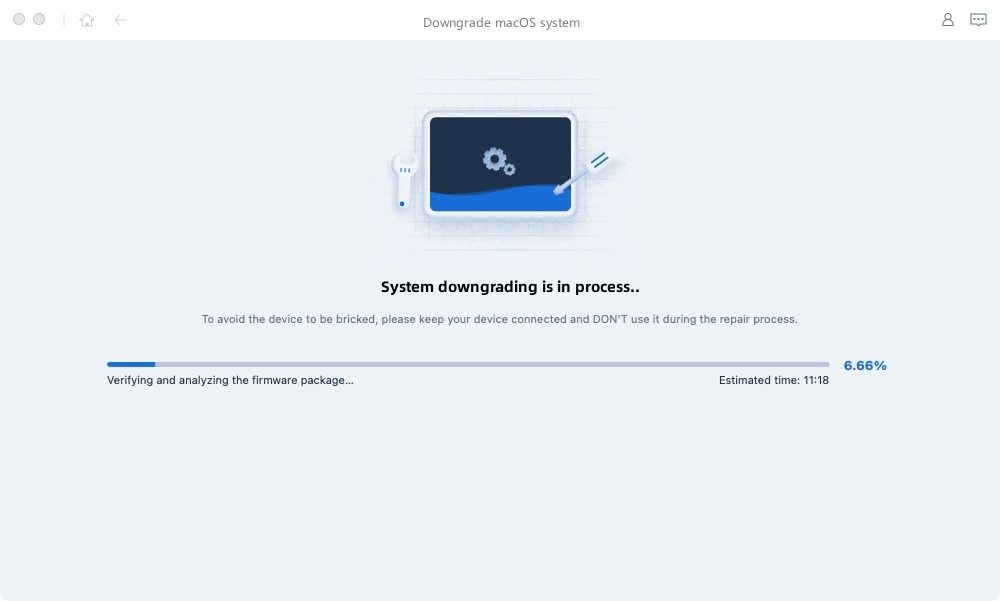
เมื่อการดาวน์เกรดเสร็จสิ้น คุณจะเห็นหน้าจอแสดงความสำเร็จ และ Mac ของคุณจะกลับไปยังเวอร์ชันก่อนหน้าเรียบร้อยแล้ว

หน้านี้มีประโยชน์หรือไม่?
ยังต้องการความช่วยเหลืออยู่หรือไม่?
เพียงติดต่อทีมสนับสนุนของเรา เราจะตอบกลับคุณภายใน 24 ชั่วโมงในวันทำการ
ติดต่อฝ่ายสนับสนุน